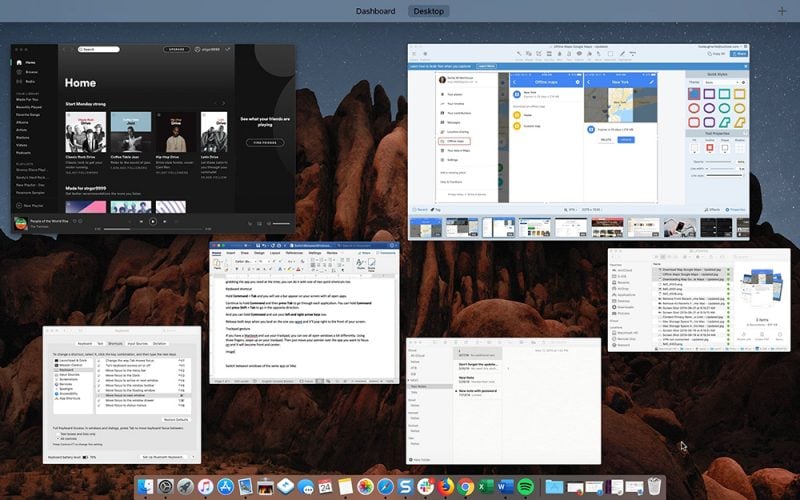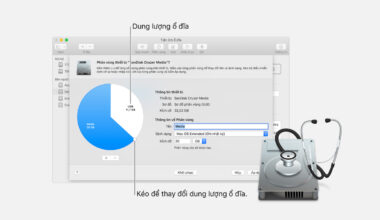Khi bạn đang làm việc trên máy Mac, các phím tắt đơn giản nhất có thể giúp bạn thực hiện công việc nhanh hơn và dễ dàng hơn. Cho dù đó là cử chỉ hay phím tắt, có rất nhiều cách để điều hướng máy Mac và ứng dụng của bạn. Vì vậy, trong bài viết này mình sẽ hướng dẫn các bạn cách chuyển nhanh giữa các cửa sổ ứng dụng trên Mac.
Chuyển đổi giữa các cửa sổ ứng dụng trên Mac
Trong nhiều trường hợp, bạn có thể phải mở nhiều ứng dụng cùng một lúc trên máy Mac. Bên cạnh thanh dock dùng để điều hướng ứng dụng ra thì bạn cũng có thể làm điều tương tự với một trong hai phím tắt nhanh này.
Phím tắt
Nhấn giữ cùng lúc phím Command + Tab và bạn sẽ thấy một thanh xuất hiện trên màn hình của bạn với tất cả các ứng dụng đang mở.

Tiếp tục nhấn giữ phím Command sau đó nhấn phím Tab để di chuyển qua từng ứng dụng. Nếu muốn di chuyển ngược lại bạn hãy nhấn giữ Command và nhấn thêm Shift + Tab.
Ngoài ra, bạn có thể nhấn giữ phím Command và sử dụng các phím mũi tên trái phải để làm điều tương tự.
Thả cả hai phím ra khi bạn đã di chuyển đến ứng dụng mà bạn muốn và nó sẽ bật ngay trước màn hình của bạn.
Nếu bạn không thích tổ hợp phím tắt mặc định này, bạn có thể thay đổi chúng trong cài đặt bàn phím. Click vào biểu tượng Apple > System Preferences > Keyboard từ thanh menu. Click vào Shortcuts và chọn Keyboard bên trái.
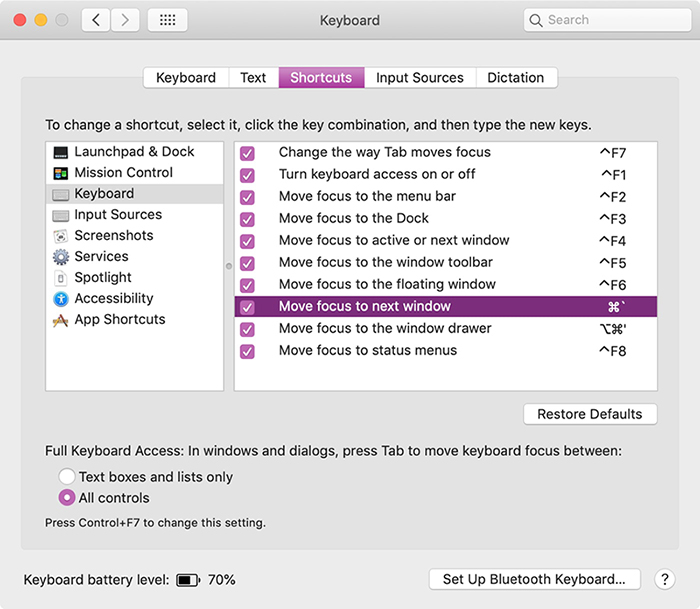
Cử chỉ trackpad
Nếu bạn là người hay sử dụng trackpad trên MacBook, thì cách bạn xem các ứng dụng đang mở sẽ khác một chút. Sử dụng ba ngón tay, vuốt lên trên trackpad của bạn. Sau đó, di chuyển con trỏ chuột vào ứng dụng bạn muốn mở, nhấn vào và ứng dụng đó sẽ mở ra toàn màn hình cho bạn.
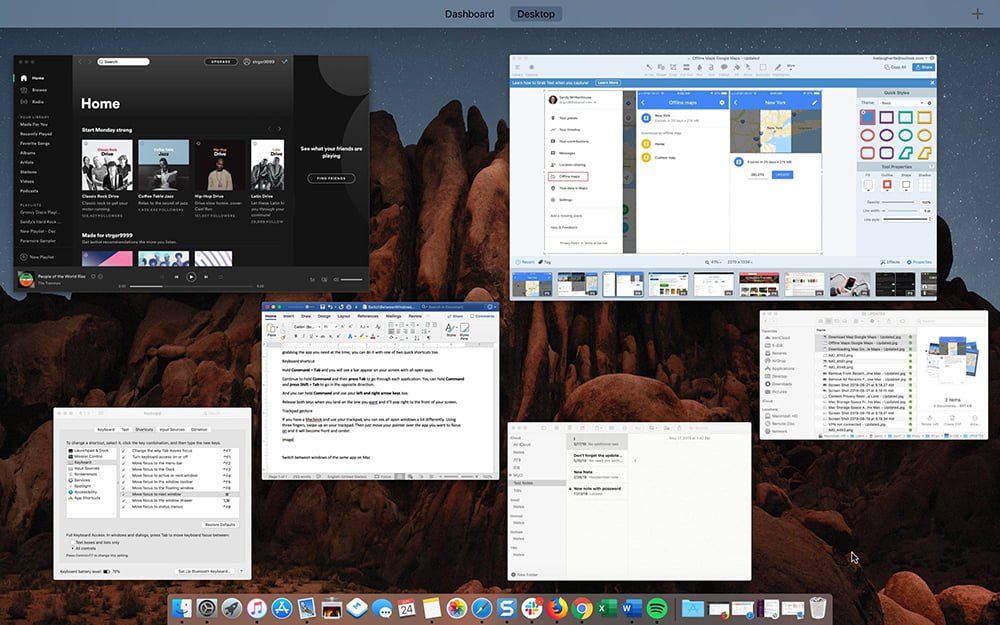
Chuyển đổi giữa các cửa sổ của cùng một ứng dụng trên Mac
Cùng với việc chuyển đổi giữa các ứng dụng đang mở trên Mac, có thể nhiều lúc bạn sẽ cần chuyển đổi giữa các cửa sổ của cùng một ứng dụng. Chẳng hạn, bạn đang mở nhiều cửa sổ Word, cửa sổ Firefox hoặc Numbers cùng một lúc để làm việc.
Lúc này, bạn sẽ cần phím tắt Command + ` (phím dấu ngã, ở bên trái phím số 1 trên bàn phím của bạn) để chuyển giữa các cửa sổ của cùng một ứng dụng.
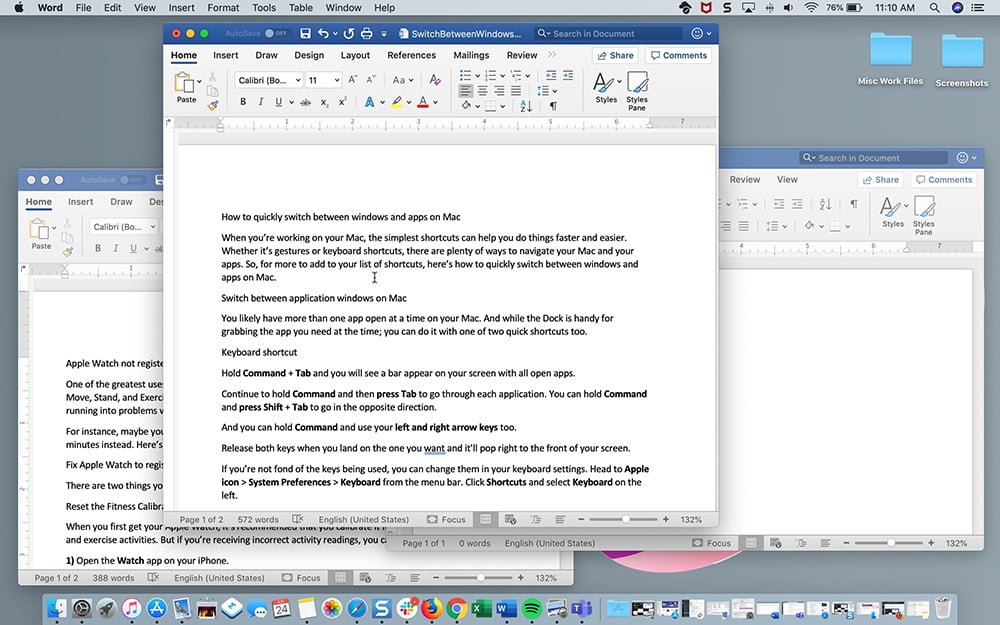
Nếu bạn nhấn giữ phím Command và tiếp tục nhấn phím ` một lần nữa, nó sẽ chuyển bạn qua từng cửa sổ đang mở. Khi di chuyển đến cửa sổ bạn cần, hãy thả các phím ra.
Bạn cũng có thể sử dụng cử chỉ trackpad giống như trên, nhưng lưu ý rằng bạn sẽ thấy tất cả các cửa sổ ứng dụng hiện đang mở.